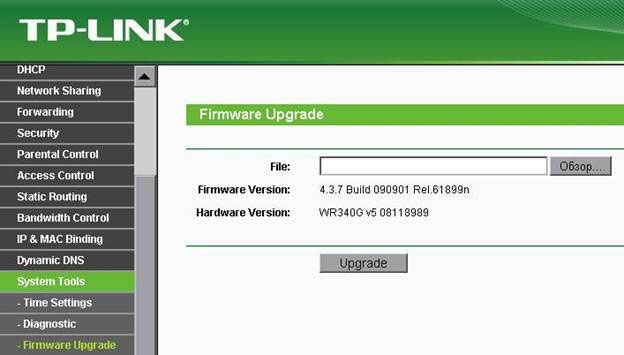Ця модель маршрутизатора від TP-Link об’єднує в собі функції точки доступу Wi-Fi, комутатора, а також NAT-маршрутизатора. TP-Link TL WR340GD — ідеальний вибір для дому та офісів. Скориставшись цим приладом, можна не тільки вирішити питання з Wi-Fi, але і об’єднати робочі «машини» по кручений парі. БП, антена, сам пристрій, інструкція і кабель входять в стандартний комплект поставки.

Труднощів з підключенням і настройками у користувачів не виникає
Основні характеристики:
- Знімні антени;
- 54 Мбіт / с;
- підтримка WDS;
- 152/128/64-бітного WEP шифрування, WPA2 / WPA;
- підтримка IPTV;
- є FireWall, DHCP-сервер, NAT, Dynamic DNS;
- габарити 16 * 2,8 * 10,2 см;
- настройка через зручний веб-інтерфейс;
- живлення від 220 В.
Налаштування інтернету
Першу настройку слід проводити тільки через кабельне з’єднання. Для цього роутер з’єднують з мережевою картою, потім підключають до нього провід провайдера і включають.
Введіть в браузері «192.168.1.1», це дозволить потрапити в інтерфейс. Тепер з’являться два поля, в які потрібно ввести login / pass (стандартні для нових маршрутизаторів — admin / admin).
Потрапивши в головне меню, можна приступати до налаштування інтернету. Якщо стандартні дані не допомогли потрапити в інтерфейс, виконайте скидання (затисніть на кілька секунд клавішу Reset на пристрої, знайти її можна на одній зі сторін корпусу).
Налаштування для РРРоЕ
Налаштувати мережу для PPPoE нескладно. Перейдіть в пункт WAN розділу Network в інтерфейсі. Там необхідно вибрати РРРоЕ тип з’єднання, а також вказати login / pass, які провайдер видає при складанні договору.
Інші налаштування виглядають так:
- Dynamic IP;
- Subnet Mask, IP адреса — 0.0.0.0;
- WAN mode — automatically connect.
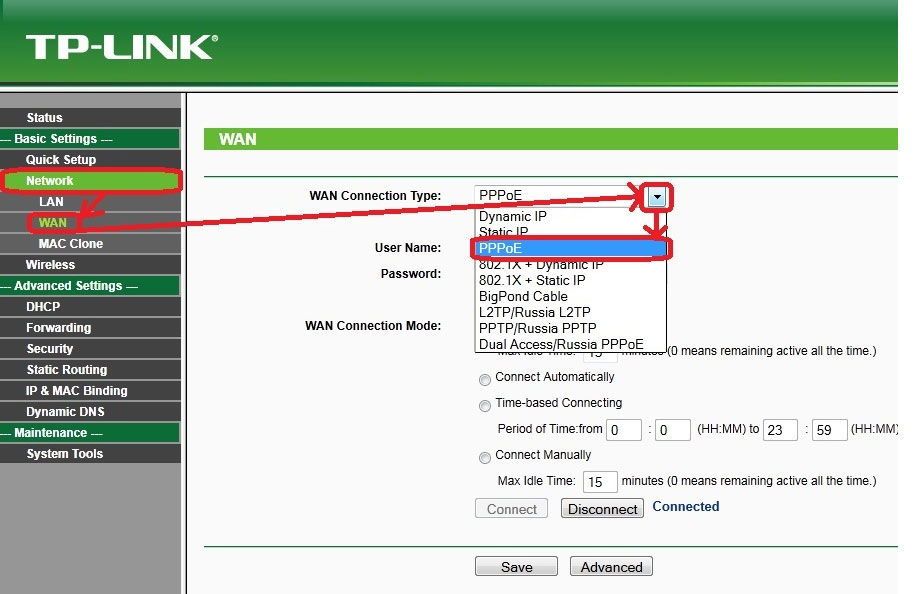
Виставивши правильно всі параметри, натисніть кнопку Connect і збережіть параметри.
Налаштування Wi-Fi
Інструкція для цього режиму також не виглядає складною. Всі маніпуляції потрібно виконувати в пункті Wireless Settings розділу Wireless.
Тут введіть такі дані:
- Mode — 54 Mbps;
- channel — auto;
- SSID — придумайте назву мережі;
- PSK Passphrase — придумайте пароль.
- Encryption, Security Option — Auto;
- region — Russia;
- WPA2-PSK, WPA-PSK.
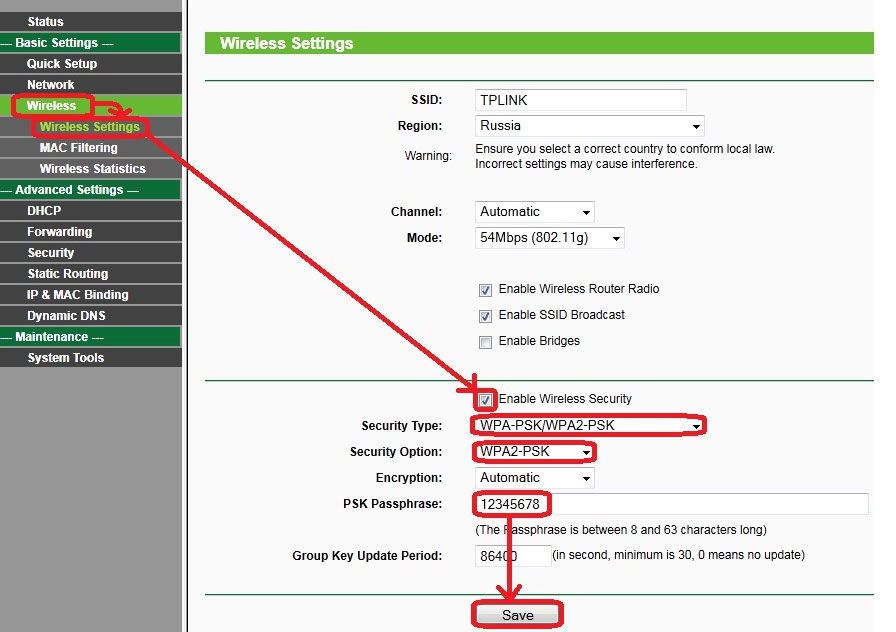
Також не забудьте виставити галочки навпроти полів SSID Broadcast, Wireless Security, Wireless Router Radio — Enable.
Зберігши настройки, ви зможете зайти в мережу з будь-якого приладу.
прошивка
Апаратну версію маршрутизатора, а також версію його прошивки можна дізнатися у верхній частині інтерфейсу.
Щоб оновити прошивку, важливо виконати ряд простих дій. Отже, завантажте оновлення з сайту розробника. Процес установки запускається в пункті Firmware Upgrade розділу System Tools інтерфейсу:
- Виберіть шлях до завантажити файлу;
- натисніть Update;
- не вимикайте пристрій, процес займе певний час;
- дочекайтеся автоматичного перезавантаження.